Valor máx varias columnas
Fórmula para encontrar el valor máximo basado en varios criterios en Microsoft Excel Si desea encontrar el valor máximo con dos o más columnas con respecto a la salida en una o varias columnas, este tutorial es para usted. En este artículo, aprenderemos cómo encontrar el valor máximo basado en múltiples criterios en Excel 2010.
Pregunta): Tengo un par de conjuntos de datos. En el primer ejemplo, los datos que comprenden 4 columnas y fórmulas deben verificar 3 condiciones de sus respectivas columnas. El segundo ejemplo contiene 7 columnas de datos; la fórmula es necesaria para verificar las dos primeras columnas y si se cumplen los criterios. Después de eso, la fórmula debería devolver el valor máximo del resto de 5 columnas. Discutiremos un par de ejemplos con diferentes conjuntos de datos.
En el primer ejemplo; queremos obtener el valor en función de las condiciones dadas.
A continuación se muestra la instantánea de los datos que tenemos:
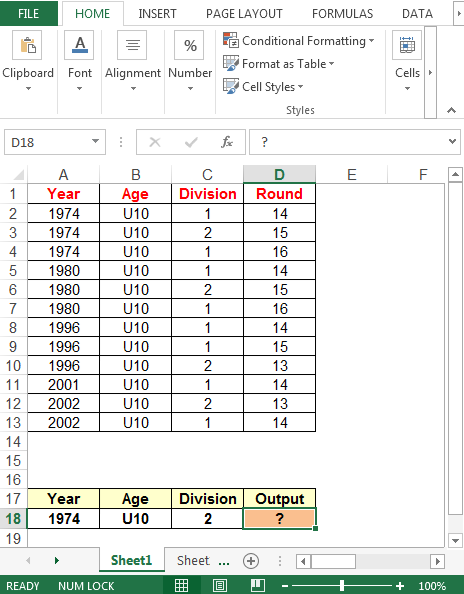
Usaremos una combinación de funciones MAX e IF para obtener el resultado.
-
En la celda D18, la fórmula es
\ {= MAX (SI A2: A13 = A18) (B2: B13 = B18) * (C2: C13 = C18), D2: D13}
Nota: esta es una fórmula de matriz; CTRL + SHIFT = ENTER Las teclas deben presionarse juntas
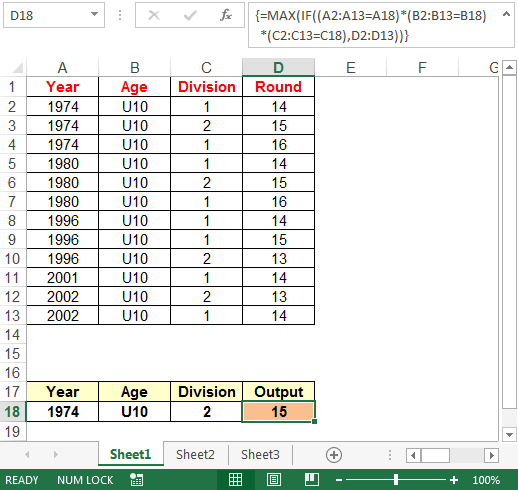
Ejemplo 2
En el segundo ejemplo, queremos obtener el valor máximo que cumpla con todas las condiciones.
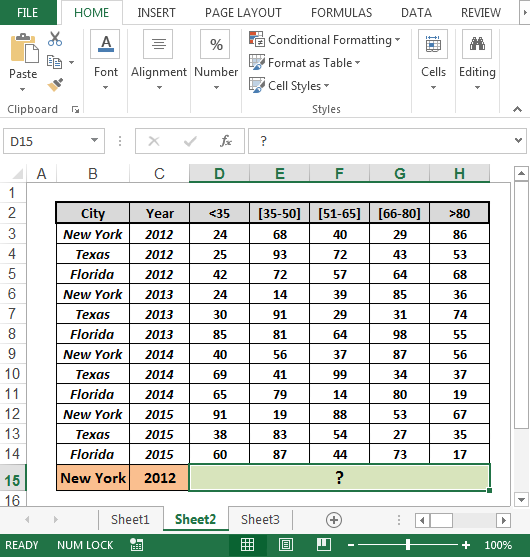
Esta vez usaremos una combinación de funciones MAX e INDEX.
-
En la celda D15, la fórmula es
= MAX (INDICE ((B3: B14 = B15) (C3: C14 = C15)
D3: H14,0), 0) *
===
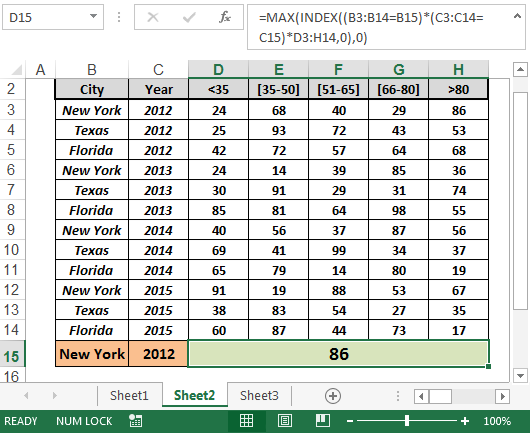
De esta forma podemos conocer el valor máximo, cumpliendo las condiciones específicas.